소개
Microsoft에서는 학교 메일 인증을 통한 학생용 제품을 제공해 주고 있습니다. 학교 메일 인증을 통해 최신 정품 Windows 및 기타 강력한 개발 도구들을 무료로 설치하거나 사용할 수 있습니다.
물론 AWS처럼 여러가지 클라우드 컴퓨팅 서비스도 제공하고 있으나 이 문서에서는 Microsoft 제품 다운로드 절차에 대해서만 설명합니다.
학생 신분은 메일 계정이 있는 한 계속 인증할 수 있으며, 1년에 한 번씩 인증 받아야 새로 올라오는 최신 제품들의 제품키를 받을 수 있습니다. 이미 제품키를 할당 받은 제품은 영구히 사용할 수 있습니다.
아래 목록은 주요 제품들만 추려서 작성한 것이며, Microsoft Azure 포털에서 전체 목록을 보실 수 있습니다.
Windows
- Windows Server 2019 - 서버 컴퓨팅
- Windows 10 Education - 일반 Windows
- Windows 10 1809 - 일반 Windows
- Windows 8.1 Professional - 일반 Windows
- Windows 8.1 Industry Pro - 산업 개발용 Windows
- Windows Server 2016 - 서버 컴퓨팅
Office
- Project Professional 2016 - 일정 계획 및 관리
- Project Professional 2019 - 일정 계획 및 관리
- Visio Professional 2016 - 다이어그램 작성
- Visio Professional 2019 - 다이어그램 작성
일반 Office 제품들은 Microsoft Office 365 for Students 항목을 살펴보십시오.
Visual Studio
- Visual Studio 2017 Enterprise - 통합 개발 IDE
- Visual Studio for Mac - MacOS 용 VS
SQL Server
- SQL Server 2017 - DBMS
- Access 2019 - 개인용 DB
- Access 2016 - 개인용 DB
- SQL Server 2016 - DBMS
베어메탈(Native) 가상머신 하이퍼바이저
- Hyper-V Server 2012 R2
- Hyper-V Server 2016
학생 인증 절차
아래 절차는 Microsoft Office 365 for Students 항목에서 생성했던 계정을 통해 진행합니다. 학교 계정이 아닌 새 계정을 생성해도 되지만, 그럴 경우 학교 메일 인증을 받아야 합니다.
학생용 Azure FAQ에서 로그인 후 활성화 버튼을 누릅니다.
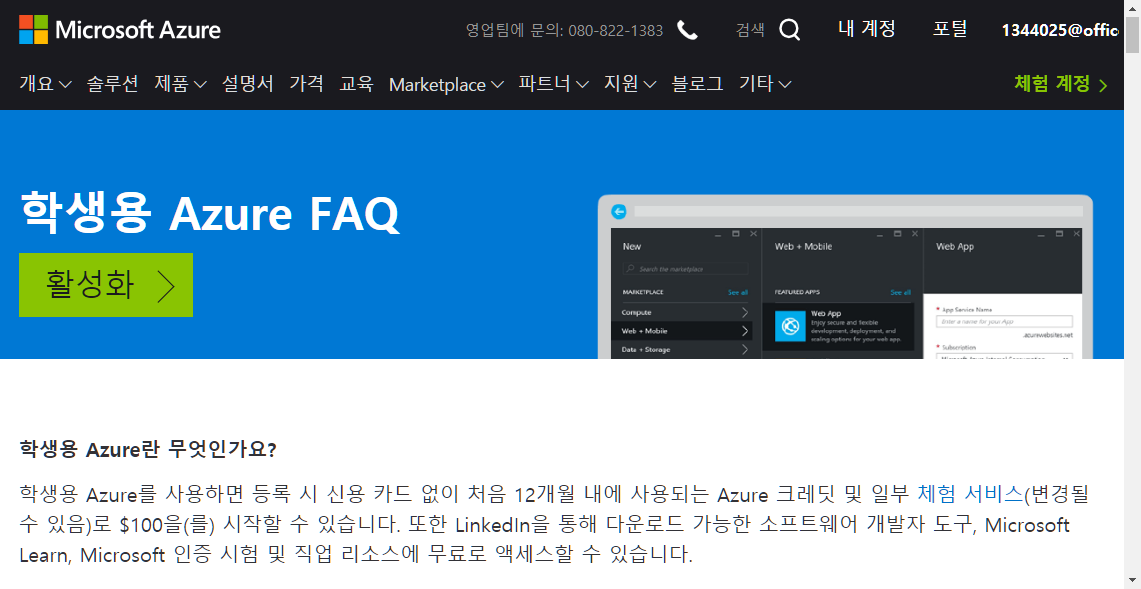
Azure 가입 시 필요한 인증 절차를 위해 휴대폰 번호를 입력합니다. 대한민국 국가 코드는 +82이므로 010에서 0을 제외하고 82를 붙여 작성합니다. 예) 010-1234-1234 => 821012341234
나머지 절차를 완료하면 Azure 계정이 생성되며 Azure 포털로 넘어갑니다.
원하는 제품을 다운로드할 수 있습니다.



